在Excel中,使用加减乘除公式非常简单。只需在单元格中输入“=”号,然后输入相应的数学表达式,如“A1+B1”、“A1-B1”、“A1*B1”或“A1/B1”,按回车键即可得到结果。
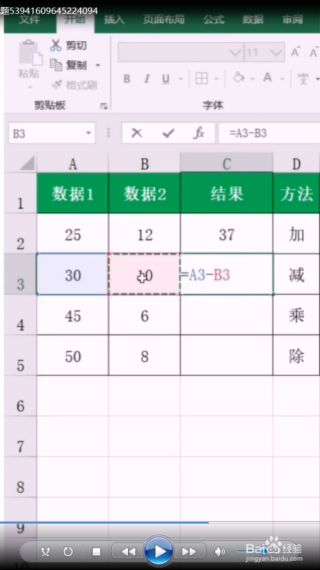
在Excel中进行基本的数学运算,如加减乘除,是非常直观和简单的,本教程将详细解释如何在Excel表格中使用这些基本公式,并给出相应的步骤和示例。
1. 加法 (+)
加法是最基本的操作之一,在Excel中,你可以通过以下步骤使用加法:
选择你想显示结果的单元格。
输入 = 符号开始一个公式。
点击或键入第一个要相加的数值所在的单元格,A2。
输入 + 符号。
点击或键入第二个要相加的数值所在的单元格,B2。
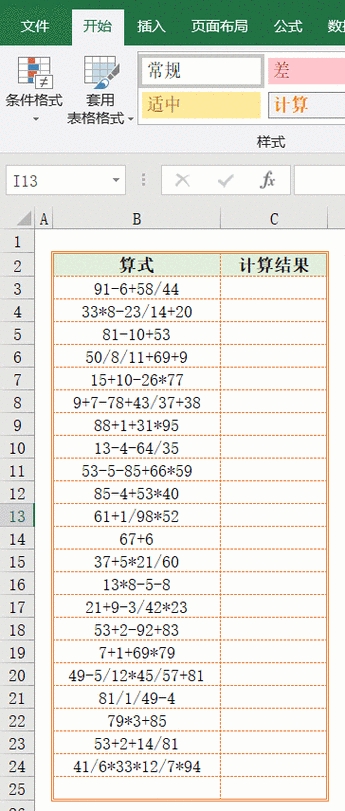
按 Enter 键结束公式并查看结果。
示例:=A2+B2 将会把 A2 单元格和 B2 单元格中的数值相加,并将结果显示在你选定的单元格中。
2. 减法 ()
减法的操作方式与加法类似:
选择你想显示结果的单元格。
输入 = 符号。
确定第一个数值(被减数)所在的单元格,A2。
输入 符号。
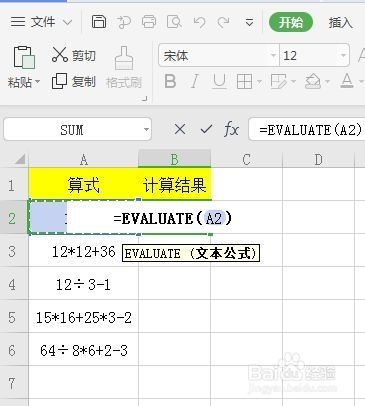
确定第二个数值(减数)所在的单元格,B2。
按 Enter 键完成计算。
示例:=A2B2 会从 A2 单元格中的数值减去 B2 单元格中的数值,并将结果放在你选择的单元格里。
3. 乘法 (*)
乘法也是一个简单的操作:
选择用于显示结果的单元格。
输入 = 开始公式。
指定第一个乘数的单元格,A2。
输入 * 符号。
指定第二个乘数的单元格,B2。
按 Enter 键得出结果。
示例:=A2*B2 会把 A2 单元格和 B2 单元格中的数值相乘,并在你选择的单元格中显示结果。
4. 除法 (/)
除法的操作步骤如下:
选择一个单元格用来显示计算结果。
输入 = 开始编写公式。
定位被除数所在的单元格,A2。
输入 / 符号。
定位除数所在的单元格,B2。
按 Enter 键完成计算。
示例:=A2/B2 会把 A2 单元格中的数值除以 B2 单元格中的数值,并将商显示在你选择的单元格里。
5. 公式的组合使用
你可以在同一个公式中组合使用加减乘除,Excel会按照运算符优先级(先乘除后加减)进行计算,如果需要,你也可以使用括号 ( ) 来改变计算顺序。
=A2+(B2*C2)/D2 这个公式会先计算 B2*C2,然后将结果除以 D2,最后加上 A2 的值。
6. 错误检查
如果在计算过程中遇到错误,Excel通常会显示一个错误信息,#DIV/0! 表示除数为零的错误,确保你的公式正确无误,并且检查你的数据是否包含错误值。
通过以上步骤,你应该能够在Excel中轻松地进行基本的加减乘除运算,记得,实践是最好的学习方式,所以尝试在Excel中创建你自己的示例,并练习不同的公式组合吧!


